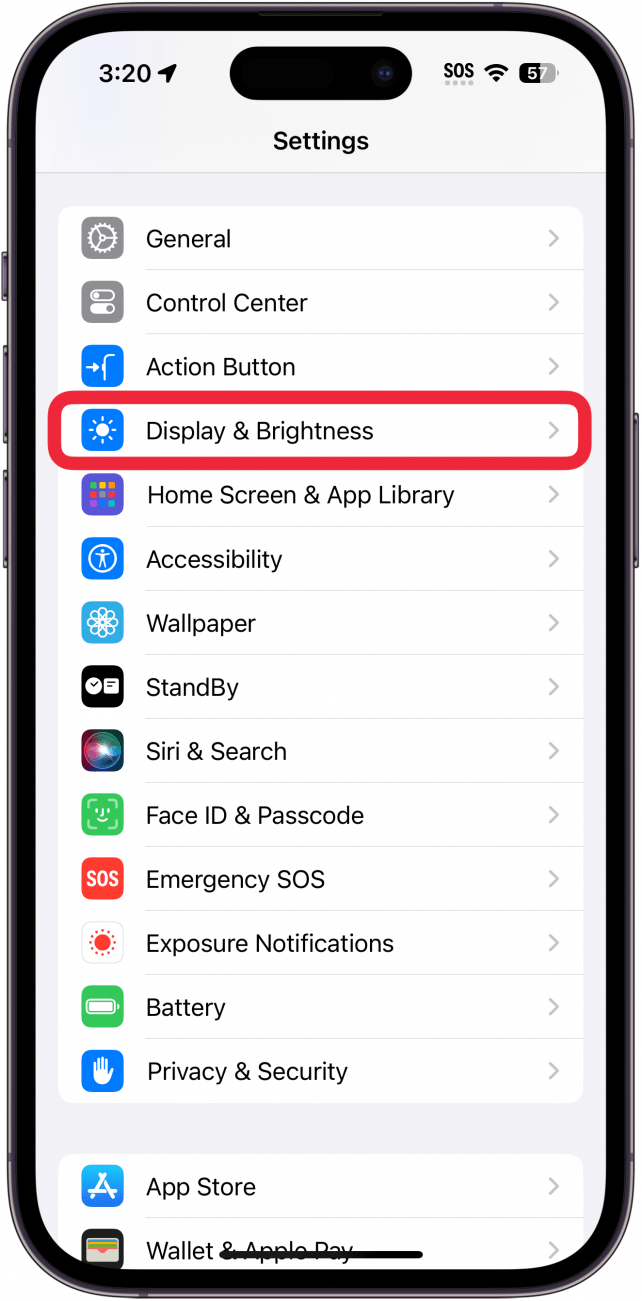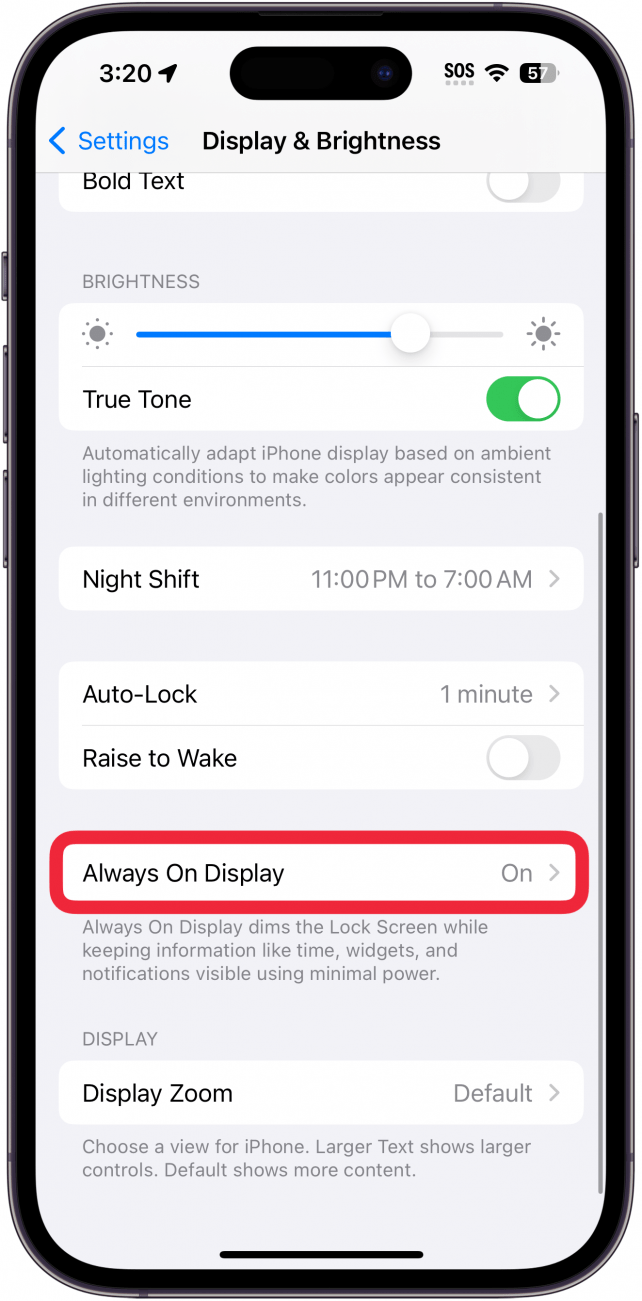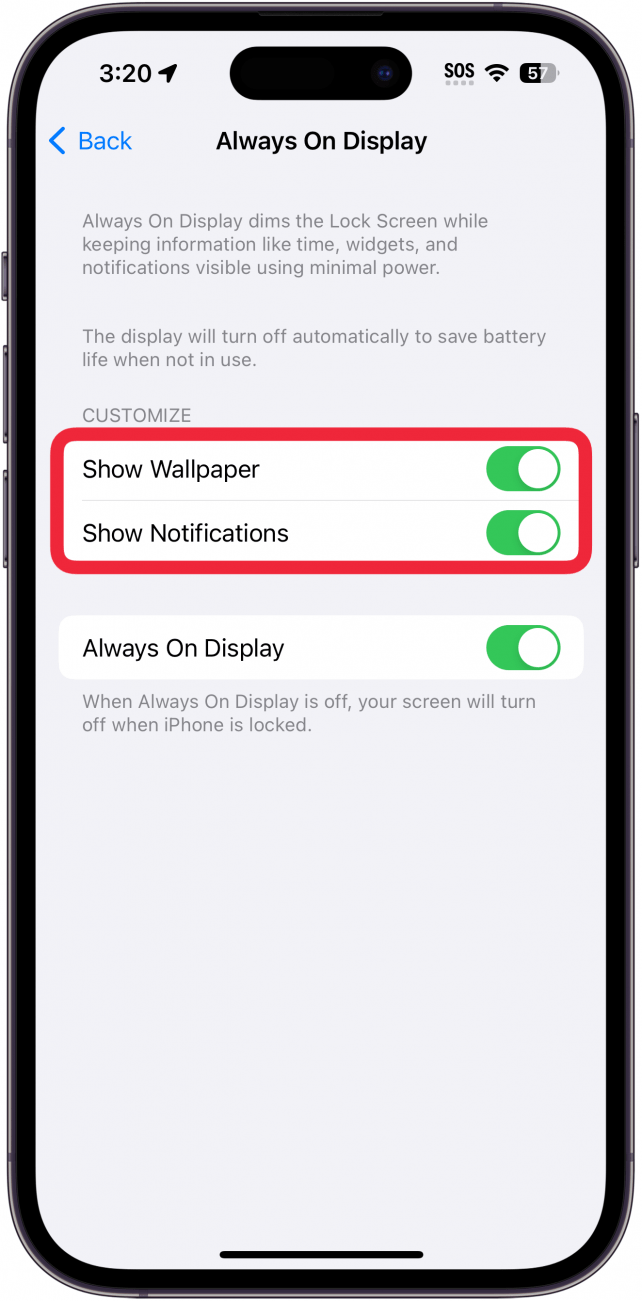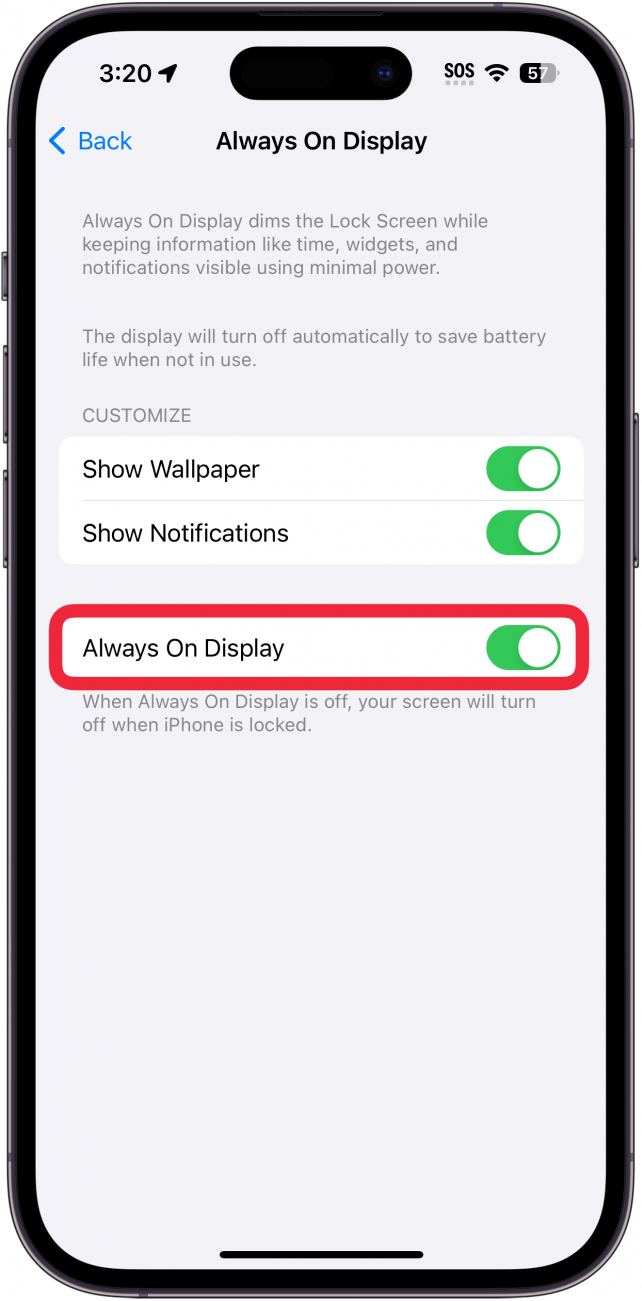يحتوي iPhone 14 Pro و iPhone 15 Pro (بالإضافة إلى كلا طرازيهم Pro Max) على ميزة تسمى دائمًا معروضة. تتيح هذه الميزة شاشة هاتفك بالبقاء في جميع الأوقات (ما لم تضعها في جيبك أو حقيبة) أثناء استهلاك كمية ضئيلة من البطارية. ومع ذلك ، إذا كنت ترغب في حفظ القليل من البطارية أو كنت لا تريد أن يرى الآخرون إشعاراتك بمجرد وصولهم ، فيمكنك معرفة كيفية إيقاف تشغيل الشاشة دائمًا على جهاز iPhone الخاص بك.
لماذا ستحب هذه النصيحة:
- احفظ البطارية عن طريق ضبط الشاشة لإيقاف تشغيلها.
- منع الآخرين من رؤية إشعاراتك.
كيفية إيقاف التشغيل دائمًا على الشاشة
متطلبات النظام
تعمل هذه النصيحة على Pro iPhone Running IOS 16 أو أحدث. تعرف على كيفية التحديث إلى أحدث إصدار من iOS .
يمكن استخدام الشاشة دائمًا لتتبع الوقت والإشعارات في الوقت الفعلي دون الحاجة إلى تشغيل جهازك. إنه مصمم لاستخدام الحد الأدنى من الطاقة ، ولكن الفرق في استخدام البطارية هو بالتأكيد ملحوظ. إذا كنت تحاول منع بطارية iPhone الخاصة بك من التصريف بسرعة ، فقد ترغب في التفكير في تعطيل هذه الميزة. لمزيد من النصائح والحيل لإدارة بطارية iPhone ، تأكد من التسجيل من أجل مجاني نصيحة من النشرة الإخبارية اليوم. الآن ، إليك كيفية إيقاف التشغيل دائمًا:
 اكتشف ميزات iPhone الخاصة بـ iPhone Tip Tip Tip Daily (مع لقطات شاشة وتعليمات واضحة) حتى تتمكن من إتقان iPhone في دقيقة واحدة فقط في اليوم.
اكتشف ميزات iPhone الخاصة بـ iPhone Tip Tip Tip Daily (مع لقطات شاشة وتعليمات واضحة) حتى تتمكن من إتقان iPhone في دقيقة واحدة فقط في اليوم.
- افتح تطبيق الإعدادات ، وانقر فوق Display & Brightness .

- قم بالتمرير لأسفل ، وانقر دائمًا على الشاشة .

- لديك بعض خيارات التخصيص هنا ، مثل خيار إخفاء خلفية أو إشعارات عند استخدام الشاشة دائمًا على جهاز iPhone الخاص بك.

- اضغط على التبديل بجانب الشاشة دائمًا لتعطيل هذه الميزة بالكامل.

الآن ، سيتم إيقاف تشغيل شاشة iPhone تمامًا عند الضغط على زر القفل أو عندما يتم التخلص التلقائي بعد مهلة العرض. إذا كنت لا تريد تمكين هذه الميزة على مدار الساعة طوال أيام الأسبوع ، فيمكنك معرفة كيفية إيقاف تشغيل الشاشة دائمًا للحصول على أوضاع تركيز محددة. بعد ذلك ، اكتشف كيفية إعداد Apple Watch دائمًا .